- Android
- iOS
スマートフォンでカメラを操作してライブビューを見ながら動画撮影したい
Wi-Fi接続しているカメラをスマートフォンで操作して動画を撮影できます。カメラの電源をONにしてから、SnapBridgeアプリの タブで[リモート撮影]をタップします。この機能を使用できるカメラについてはこちらをご覧ください。
タブで[リモート撮影]をタップします。この機能を使用できるカメラについてはこちらをご覧ください。
Wi-Fi接続について
- 動画のリモート撮影はWi-Fiを使用して行います。Wi-Fi接続できない場合はこちらを確認し、再度[リモート撮影]をタップしてWi-Fi接続できるかお試しください。
- 必ずカメラの電源をONにしてください。カメラの電源がOFFになっているとWi-Fi接続できません。
リモート撮影時のご注意
- デジタル一眼レフカメラをお使いの場合、カメラがライブビューのときにSnapBridgeアプリの[リモート撮影]をタップしてもリモート撮影画面には切り替わりません。リモート撮影を行うときはカメラのライブビューを終了してください。
- リモート撮影時は、三脚などを使ってカメラを固定してください。
Wi-Fi接続時のご注意
Wi-Fi接続中は、SnapBridgeアプリの次の機能が使用できません。
 タブの[自動連携]で設定できる機能(カメラで撮影した画像の自動転送、日時情報の同期、位置情報)
タブの[自動連携]で設定できる機能(カメラで撮影した画像の自動転送、日時情報の同期、位置情報) タブの[Nikon IDアカウントの作成]機能
タブの[Nikon IDアカウントの作成]機能- メニューの[ニックネーム]機能
- Bluetoothリモコン機能
※これらの機能を使用する場合は、Wi-Fi接続を解除してください。Wi-Fi接続の解除方法についてはこちらをご覧ください。Wi-Fiモードで接続している場合は、Wi-Fi接続を解除した後にペアリングを行ってください。
撮影方法について
-
スマートフォンとカメラが、Wi-Fiモードで接続している場合とBluetooth接続(ペアリング)している場合で動作が異なります。
Wi-Fiモードの場合
 タブで[リモート撮影]をタップするとリモート撮影画面が表示されます。手順3へ進んでください。
タブで[リモート撮影]をタップするとリモート撮影画面が表示されます。手順3へ進んでください。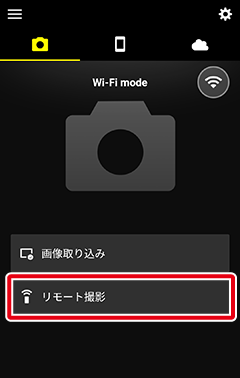
Bluetooth接続(
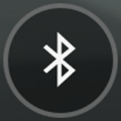 アイコンが表示されている状態)の場合
アイコンが表示されている状態)の場合 タブで[リモート撮影]をタップして次の手順へ進んでください。
タブで[リモート撮影]をタップして次の手順へ進んでください。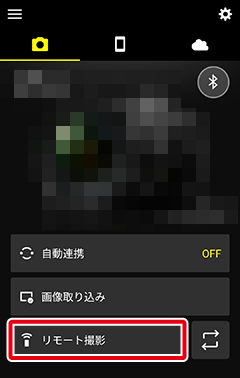
-
通信方法の切り換えに関するダイアログが表示されたら、[OK]をタップしてカメラとWi-Fi接続してください。Wi-Fi接続が完了すると、リモート撮影画面が表示されます。
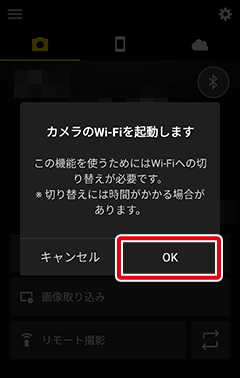
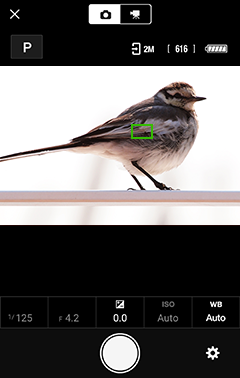
-
 をタップして動画撮影モードに切り換えます。
をタップして動画撮影モードに切り換えます。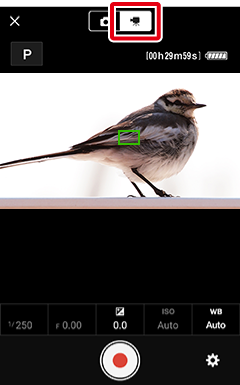
-
必要に応じて撮影モードP、M(露出モード)、シャッタースピード、絞り値、露出補正、ISO感度、ホワイトバランスモードを変更します。図の赤枠内の箇所をタップし、設定したい値を選んでタップします。
※お使いのカメラやカメラの状態によっては、設定できない項目があります。
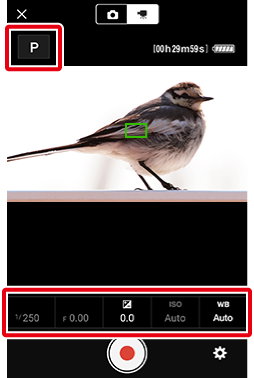
撮影設定の変更方法について
撮影モードP、M(露出モード)を変更する場合
モードのアイコンをタップします。
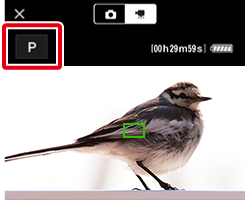
設定したいモードをタップして決定します。
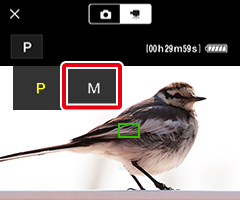
設定したモードが表示されます。
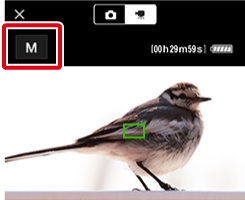
シャッタースピードや絞り値などを変更する場合
設定したい項目をタップします。
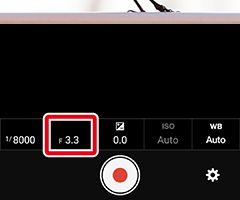
選択できる値が表示されたら、設定したい値をタップして決定します。表示する値は左右にスワイプして変更できます。
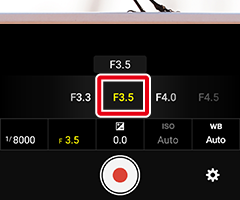
設定した値が表示されます。
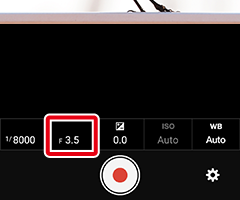
-
ピントの確認またはピント位置の変更を行います。
撮影画面をタップすると、タップした位置にフォーカスポイントを移動してピント合わせを行います。
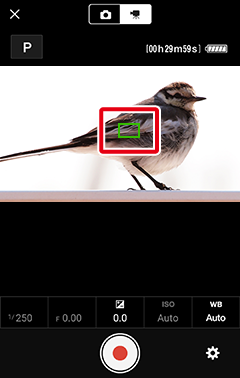
-
動画撮影ボタンをタップすると、動画の撮影を開始します。撮影中はボタン表示が
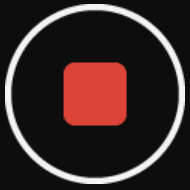 に変わり、タップすると撮影を停止します。
に変わり、タップすると撮影を停止します。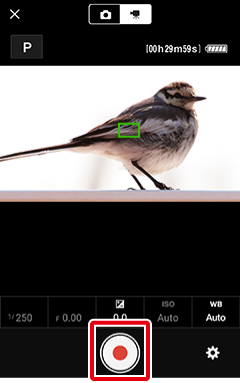
-
リモート撮影が終了したら、
 ボタンをタップして
ボタンをタップして タブに戻ります。
タブに戻ります。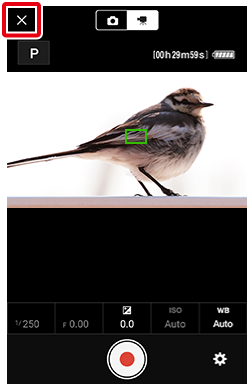
リモート撮影メニュー
 ボタンをタップすると、リモート撮影メニュー画面が表示されます。
ボタンをタップすると、リモート撮影メニュー画面が表示されます。
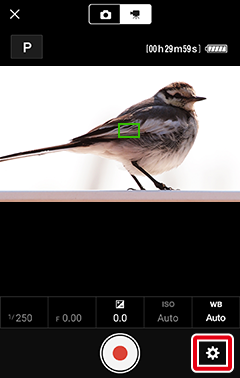
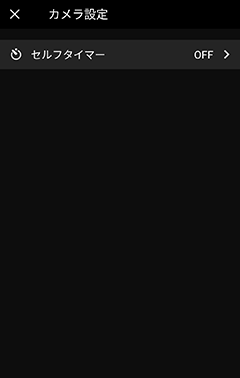
Wi-Fi接続について
- 動画のリモート撮影はWi-Fiを使用して行います。Wi-Fi接続できない場合はこちらを確認し、再度[リモート撮影]をタップしてWi-Fi接続できるかお試しください。
- 必ずカメラの電源をONにしてください。カメラの電源がOFFになっているとWi-Fi接続できません。
リモート撮影時のご注意
- デジタル一眼レフカメラをお使いの場合、カメラがライブビューのときにSnapBridgeアプリの[リモート撮影]をタップしてもリモート撮影画面には切り替わりません。リモート撮影を行うときはカメラのライブビューを終了してください。
- リモート撮影時は、三脚などを使ってカメラを固定してください。
Wi-Fi接続時のご注意
Wi-Fi接続中は、SnapBridgeアプリの次の機能が使用できません。
 タブの[自動連携]で設定できる機能(カメラで撮影した画像の自動転送、日時情報の同期、位置情報)
タブの[自動連携]で設定できる機能(カメラで撮影した画像の自動転送、日時情報の同期、位置情報) タブの[Nikon IDアカウントの作成]機能
タブの[Nikon IDアカウントの作成]機能- メニューの[ニックネーム]機能
- Bluetoothリモコン機能
※これらの機能を使用する場合は、Wi-Fi接続を解除してください。Wi-Fi接続の解除方法についてはこちらをご覧ください。Wi-Fiモードで接続している場合は、Wi-Fi接続を解除した後にペアリングを行ってください。
撮影方法について
-
スマートフォンとカメラが、Wi-Fiモードで接続している場合とBluetooth接続(ペアリング)している場合で動作が異なります。
Wi-Fiモードの場合
 タブで[リモート撮影]をタップするとリモート撮影画面が表示されます。手順3へ進んでください。
タブで[リモート撮影]をタップするとリモート撮影画面が表示されます。手順3へ進んでください。
Bluetooth接続(
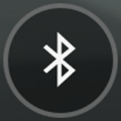 アイコンが表示されている状態)の場合
アイコンが表示されている状態)の場合 タブで[リモート撮影]をタップして次の手順へ進んでください。
タブで[リモート撮影]をタップして次の手順へ進んでください。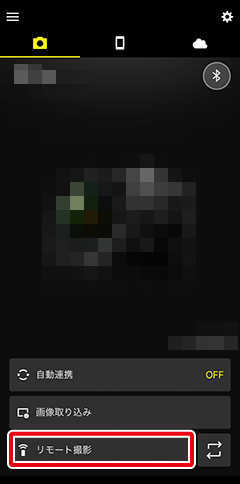
-
通信方法の切り換えに関するダイアログが表示されたら、こちらを参照してカメラとWi-Fi接続してください。Wi-Fi接続が完了すると、リモート撮影画面が表示されます。
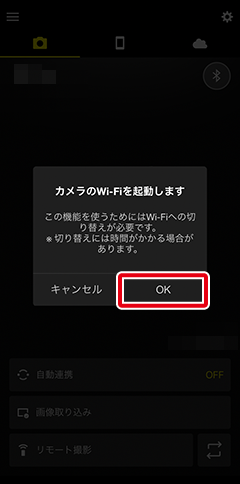
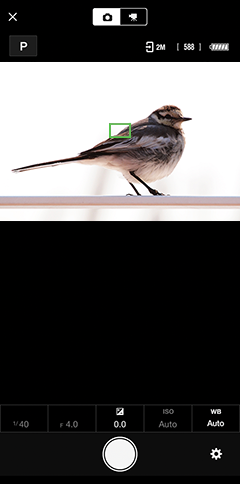
-
 をタップして動画撮影モードに切り換えます。
をタップして動画撮影モードに切り換えます。
-
必要に応じて撮影モードP、M(露出モード)、シャッタースピード、絞り値、露出補正、ISO感度、ホワイトバランスモードを変更します。図の赤枠内の箇所をタップし、設定したい値を選んでタップします。
※お使いのカメラやカメラの状態によっては、設定できない項目があります。

撮影設定の変更方法について
撮影モードP、M(露出モード)を変更する場合
モードのアイコンをタップします。
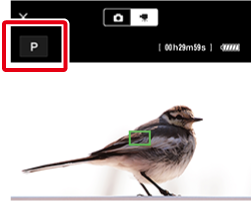
設定したいモードをタップして決定します。
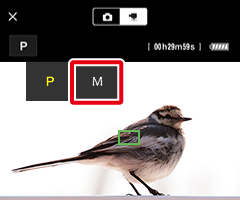
設定したモードが表示されます。
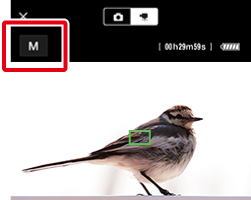
シャッタースピードや絞り値などを変更する場合
設定したい項目をタップします。
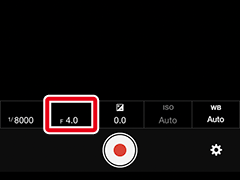
選択できる値が表示されたら、設定したい値をタップして決定します。表示する値は左右にスワイプして変更できます。
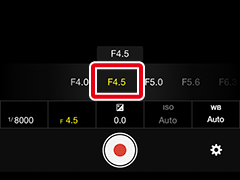
設定した値が表示されます。
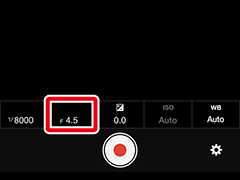
-
ピントの確認またはピント位置の変更を行います。
撮影画面をタップすると、タップした位置にフォーカスポイントを移動してピント合わせを行います。
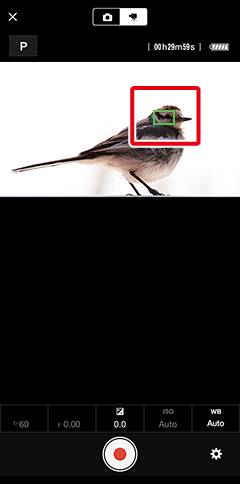
-
動画撮影ボタンをタップすると、動画の撮影を開始します。撮影中はボタン表示が
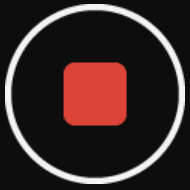 に変わり、タップすると撮影を停止します。
に変わり、タップすると撮影を停止します。
-
リモート撮影が終了したら、
 ボタンをタップして
ボタンをタップして タブに戻ります。
タブに戻ります。
リモート撮影メニュー
 ボタンをタップすると、リモート撮影メニュー画面が表示されます。
ボタンをタップすると、リモート撮影メニュー画面が表示されます。
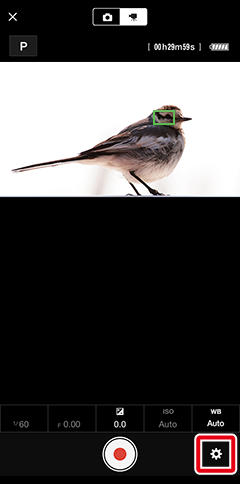
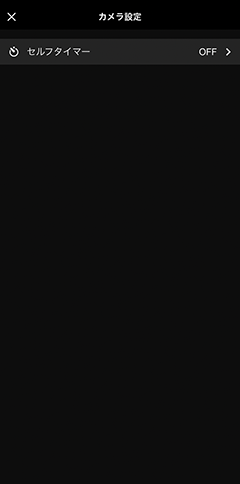

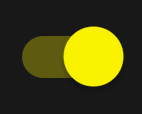 )に設定すると、セルフタイマーを使用できます。シャッターがきれるまでの時間を[3秒]、[5秒]、[10秒]から選べます。セルフタイマーを終了する場合は、再度タップしてオフ(
)に設定すると、セルフタイマーを使用できます。シャッターがきれるまでの時間を[3秒]、[5秒]、[10秒]から選べます。セルフタイマーを終了する場合は、再度タップしてオフ(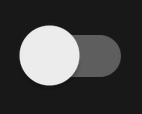 )にしてください。
)にしてください。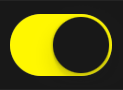 )に設定すると、セルフタイマーを使用できます。シャッターがきれるまでの時間を[3秒]、[5秒]、[10秒]から選べます。セルフタイマーを終了する場合は、再度タップしてオフ(
)に設定すると、セルフタイマーを使用できます。シャッターがきれるまでの時間を[3秒]、[5秒]、[10秒]から選べます。セルフタイマーを終了する場合は、再度タップしてオフ(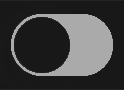 )にしてください。
)にしてください。